Настраивать окно программы текстового процессора для удобной и эффективной работы пользователя; Управлять интерфейсом текстового процессора Word
| Вид материала | Практическая работа |
СодержаниеВыполнив данную практическую работу, вы научитесь Формат - Колонки Формат- Буквица. |
- Вопросы к зачету по теме: "Технология обработки текстовых документов в среде текстового, 82.97kb.
- Информационная безопасность и защита информации, 23.76kb.
- Пояснительная записка Перечень тем для подготовки выпускниками экзаменационных рефератов, 54.22kb.
- Конспект урока по Информатике и икт в 9 классе На тему: «Прикладная среда текстового, 28.11kb.
- Лабораторная работа №4 «Работа с объектами в текстовом процессоре ms word», 51.85kb.
- Урок в 10 классе по теме: «Создание Web-сайта с помощью текстового процессора ms word», 54.7kb.
- Моделирование работы оптического Фурье-процессора сигналов линейной антенной решетки., 29.07kb.
- Тест №1Microsoft Word Як запустити програму Microsoft Word?, 100.62kb.
- Определения, 430.8kb.
- Лабораторна робота №64: " Текстовий процесор ms word, 232.82kb.
Выполнив данную практическую работу, вы научитесь:
- Создавать титульный лист к готовому многостраничному документу
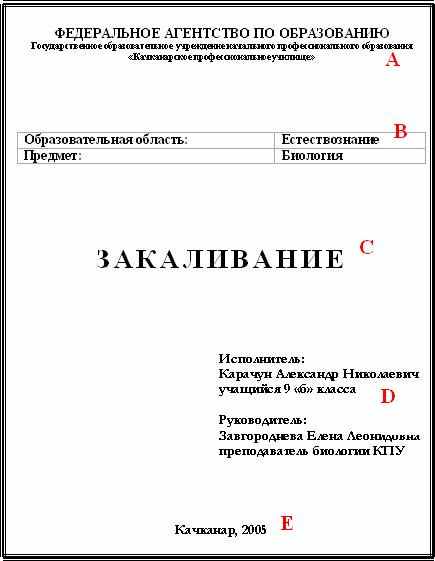
Технология выполнения задания
- Откройте файл сохраненный вами ранее. Просмотрите ваш документ: в нем 1 страница пустая, а на второй странице набрано оглавление.
- Набор титульного листа будете производить на 1 листе.
Если его нет, то добавить чистый лист можно командой Вставка – Разрыв – Новая страница.
- Обратите внимание! Стиль текста - Обычный
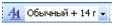
- Наберите текст по образцу: A - Стиль: обычный
Шрифт: Times News Roman
Выравнивание: по левому краю
Начертание: Прописные и строчные
Размер: 14 пт, 12 пт.
B - Подзаголовок «Образовательная область: Естествознание» и «Предмет: Биология» оформляются в таблицы: Таблица из 2-х строк и 2-столбцов.
Внешние границы скрыты.
C - Стиль: название
Выравнивание: по центру
Шрифт: Times News Roman
Прописные
Интервал: разреженный 3 пт
Размер: 24 пт.
Начертании: полужирный
D - Абзацы «Исполнитель» и «Руководитель» - Выравнивание: по левому краю
Отступ слева: 9 см
E - Стиль: обычный
Шрифт: Times News Roman
Выравнивание: по центру
- Симметрично выровняйте текст по странице.
- Просмотрите макет документа, используя кнопку Предварительный просмотр

- Проверьте нумерацию оглавления. Если оно имеет некоторые неточности, то есть возможность обновить его автоматически. Для этого выполните следующие действия: Выделите текст оглавления – Вызовите контекстное меню – Обновить поле – Обновить только номера страниц.
- Сохраните документ.
Лабораторно-практическая работа №20
Microsoft Word.
«Макетирование страниц»
Выполнив данную практическую работу, вы научитесь:
- что такое многоколоночная верстка;
- что значит сверстать страницу;
- технологию выполнения многоколоночной верстки;
- как вставить буквицу.
Сверстать страницу — значит расположить на странице в определенном порядке блоки текста, заголовки, иллюстрации, колонтитулы и другие элементы оформления.
Верстку страницы в одну колонку мы уже знаем. Рассмотрим теперь многоколоночную верстку на примере следующих страниц.
Верстка двуколоночной полосы
Вы ежедневно встречаетесь с различными печатными изданиями: газетами, журналами, книгами — и, конечно же, замечали, что в разных изданиях текст размещается по-разному. Текст может занимать всю ширину полосы или располагаться в несколько колонок. Число колонок на полосе может изменяться от одной до семи. Количество колонок определяет их ширину, а это, в свою очередь, существенно влияет на легкость чтения документа.

Пример: Следующие две страницы нашего журнала представляют собой разворот, на котором расположен текст файла АНГЛИЯ.
Текст разбит на две полосы, при этом заголовок отцентрован по ширине всей полосы, а первый (вступительный) абзац является как бы большим подзаголовком.
Для того чтобы выполнить разбивку текста на две колонки, надо использовать команду Формат - Колонки (см. табл.) или кнопку

Панели редактирования.
Кнопка Колонки Панели форматирования вызывает небольшое окно, с
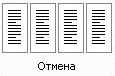 помощью которого можно установить от одной до шести колонок одинаковой ширины.
помощью которого можно установить от одной до шести колонок одинаковой ширины.Команда Колонки вызывает соответствующее диалоговое окно, с помощью которого можно определить количество колонок, их ширину, расстояние между колонками, наличие разделительной линии.

| Действие | Алгоритм |
| Верстка полосы в две колонки | 1. Выполнить команду Формат - Колонки. 2. Задать число колонок — 2. 3. В раскрывающемся списке Применить указать Ко всему документу. 4. Нажать кнопку ОК. |
| Верстка полосы в две колонки с общим заголовком 1-й способ | 1. Выделить часть текста, которую следует разделить на колонки. 2. Выполнить команду Формат - Колонки. 3. Задать число колонок — 2. 4. В раскрывающемся списке Применить указать К выделенному тексту. 5. Нажать кнопку ОК. |
| Верстка полосы в две колонки с общим заголовком 2-й способ | 1. Установить курсор в конце заголовка (или абзаца). 2. Выполнить команду Вставка - Разрыв. 3. В появившемся диалоговом окне в поле Новый раздел установить переключатель На текущей странице. 4. Перевести курсор в любую позицию нового раздела. 5. Выполнить команду Формат – Колонки 6. Задать число колонок — 2. 7. В раскрывающемся списке Применить указать К текущему разделу. 8. Нажать кнопку ОК. |
Буквица
Посмотрите внимательно на фрагмент первой страницы журнала.
 Вы видите, что первая буква абзаца намного больше всех остальных. Кроме того, она занимает в высоту целых три строки абзаца. Это — буквица. Буквица — издательский термин. Это увеличенная в размере первая буква первой строки текста, использующаяся как для оформления текста, так и
Вы видите, что первая буква абзаца намного больше всех остальных. Кроме того, она занимает в высоту целых три строки абзаца. Это — буквица. Буквица — издательский термин. Это увеличенная в размере первая буква первой строки текста, использующаяся как для оформления текста, так и для подчеркивания начала текста или его раздела.
Для оформления буквы в виде буквицы ее нужно выделить, после чего выполнить команду Формат- Буквица. Появится диалоговое окно Буквица .
В
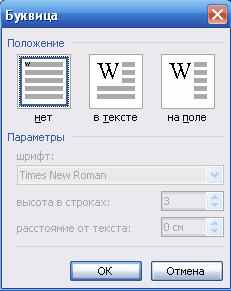 этом окне вы можете выбрать положение буквицы в тексте, размер (в строках), гарнитуру шрифта и расстояние от буквицы до текста абзаца.
этом окне вы можете выбрать положение буквицы в тексте, размер (в строках), гарнитуру шрифта и расстояние от буквицы до текста абзаца.Задание: Верстка текста файла в две колонки с общим заголовком.
- Откройте текст файла Oil, который находится по адресу: Мои_документы –Исходники - Текстовый_редактор
- Установите курсор в конце первого абзаца и выполните команду Вставки нового раздела на текущей странице.
- Установите курсор на втором абзаце.
- Выполните команду деления текста на две колонки.
- Создадим буквицу в тексте. Выделим букву Н (заглавная буква 2 абзаца – 1 колонка), выберем положение – в тексте, шрифт – Garmond, высота в строках – 3, расстояние от текста – 0,2 см.
- Сохраните файл под именем Иванова_Oil в папке своей группы.
